windows7怎么把c盘软件移到d盘 win7如何把c盘软件移到d盘
时间:2021-02-02作者:zhong
在电脑上,有很多用户在下载东西的时候,会没有把储存地址给更改到其他盘,这样的话就都储存在c盘里了,最近就有windows7用户要把c盘的软件移到d盘里,那么win7如何把c盘软件移到d盘呢,下面小编给大家分享win7把c盘软件移到d盘的方法。
推荐系统:win7 64位旗舰版iso下载
解决方法:
1、打开360安全卫士,在首页上选择【更多】功能。
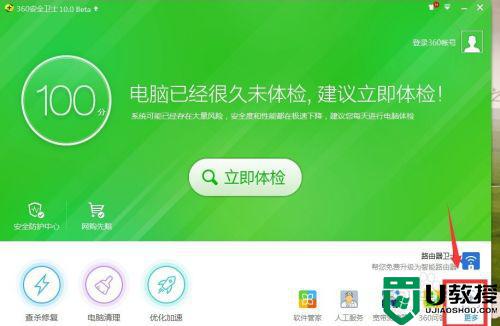
2、然后在【我的工具】中选择【C盘搬家】,如果你没有看到这个工具,你就在页面上选择【全部工具】,然后添加这个工具即可进行下一步。
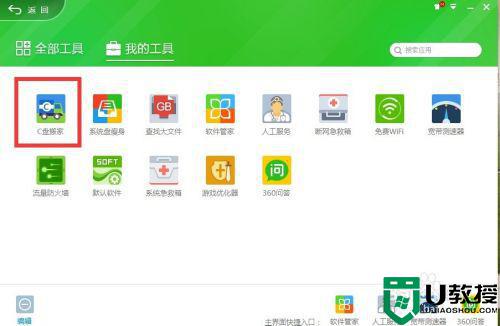
3、在打开界面上就会显示可以移动的软件,你可以将你想要移动的软件选中,然后点击【一键搬软件】。
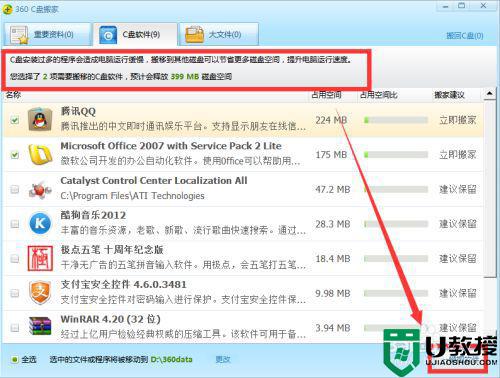
4、但在移动软件之前我们还要设置一个内容,那就是设置将软件搬到什么位置中去呢?
我们点击页面下方的【更改】,然后选择移动的磁盘,比如选择D盘。
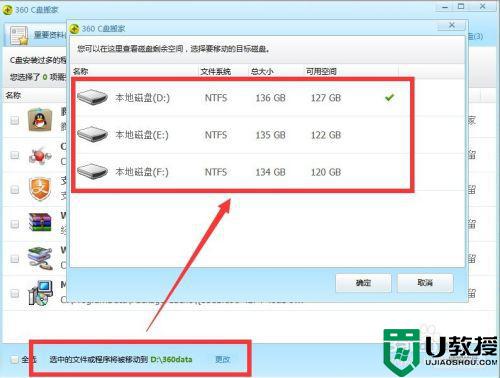
5、然后我们就可以搬动软件了,不过还要注意一点就是在移动软件之前要将移动的软件关闭,否则会造成移动不成功哦。
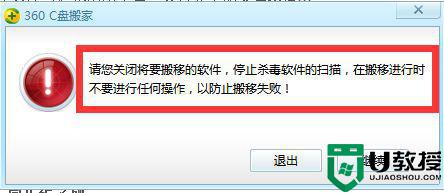
6、一切ok后,我们选择【继续】,皆可成功将选择软件搬动到D盘了,然后我们还可以查看移动后释放的内存可以用于储存多少其他文件呢。
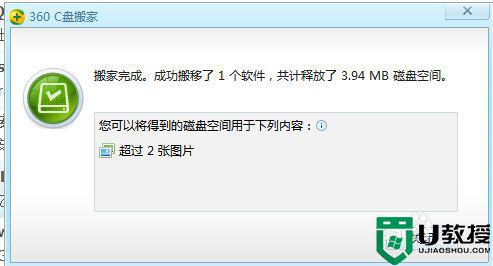
7、如果你要将移动后的软件搬回C盘,只需在选择软件页面上点击【搬回C盘】即可。
以上就是win7把c盘软件移到d盘的方法,有要把c盘里的软件移到其他盘的,可以按上面的方法来进行转移。





